Je iPad-toegangscode opnieuw instellen met je Mac of pc
Is je iPad vergrendeld en ben je je toegangscode vergeten? Gebruik een computer om je iPad in de herstelmodus te zetten, zodat je de iPad kunt wissen en opnieuw kunt configureren.
Wat je nodig hebt
Mac of Windows-pc
Kabel waarmee je de iPad kunt opladen
Internetverbinding
Maximaal 60 minuten
Als je een Windows-pc gebruikt om je iPad opnieuw in te stellen, moet je iTunes of Apple Devices installeren. Download Apple Devices in de Microsoft Store en lees hoe je de iPad kunt herstellen met Apple Devices op je Windows-pc.
iPad-toegangscode vergeten? Stel deze opnieuw in met je Mac of pc
Je oude toegangscode gebruiken wanneer je tijdelijk toegang wilt tot je iPad in iPadOS 17 of nieuwer
Als je te vaak de verkeerde toegangscode invoert op het toegangsscherm van je iPad, krijg je een melding dat je iPad geblokkeerd is.
Als je je toegangscode niet meer weet wanneer je het opnieuw probeert, moet je een computer gebruiken om je iPad in de herstelmodus te zetten. Met dit proces worden je gegevens en instellingen, inclusief je toegangscode, verwijderd, zodat je je iPad opnieuw kunt configureren.
Nadat je je iPad hebt gewist, kun je je gegevens en instellingen terugzetten met een back-up. Als je geen back-up van je iPad hebt gemaakt, kun je de iPad configureren als een nieuw apparaat en vervolgens gegevens downloaden die je in iCloud hebt staan.
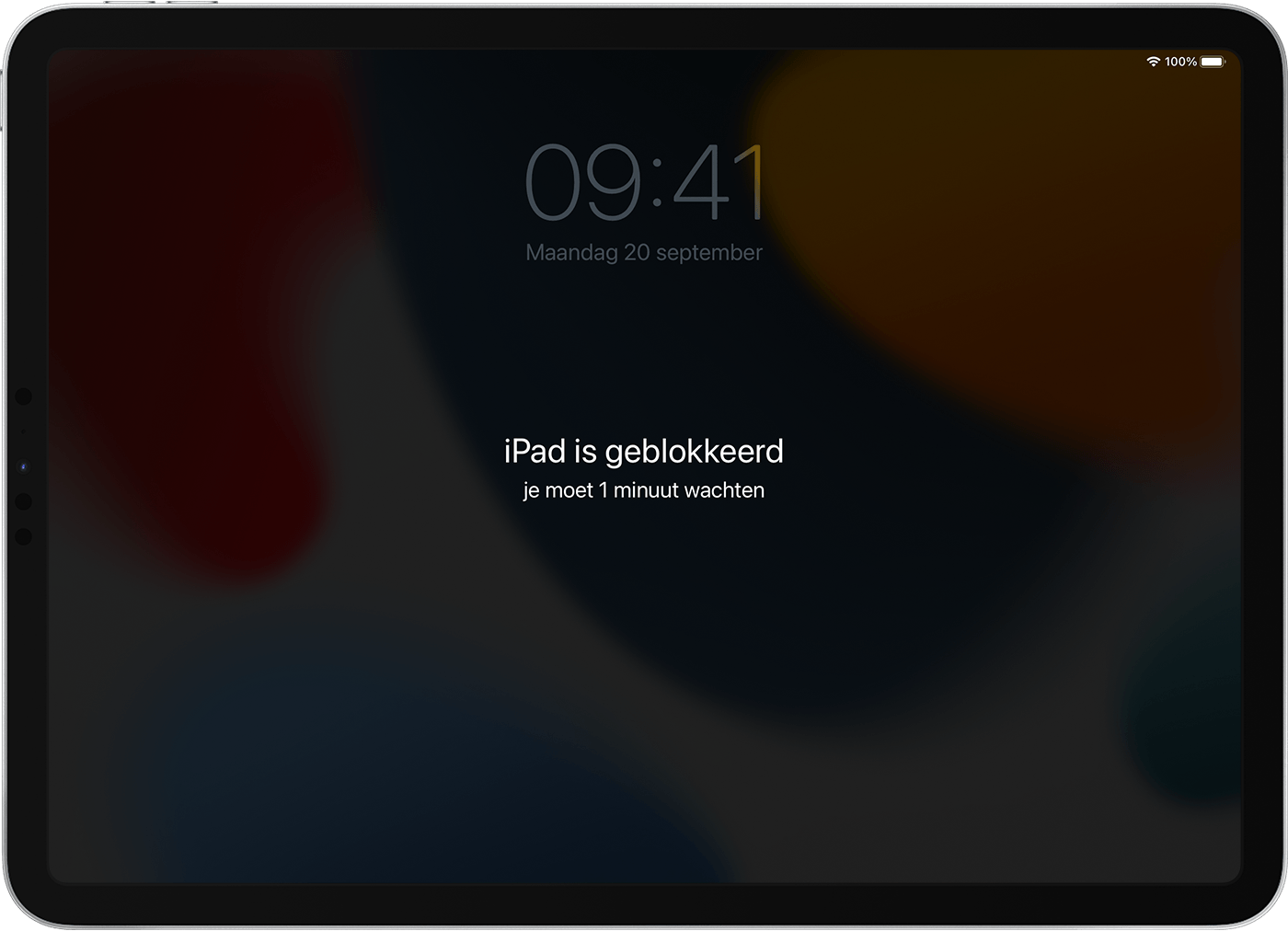
Stap 1: Schakel je iPad uit
Koppel je iPad los van de computer als deze erop is aangesloten.
Schakel de iPad uit met de methode voor je iPad-model:
Als je iPad geen thuisknop heeft: houd een van de volumeknoppen en de bovenste knop tegelijkertijd ingedrukt totdat de schuifknop 'Zet uit' wordt weergegeven.

Als je iPad wel een thuisknop heeft: houd de bovenste knop ingedrukt totdat de schuifknop 'Zet uit' wordt weergegeven.

Versleep de schuifknop om je iPad uit te schakelen en wacht een minuut om er zeker van te zijn dat deze volledig is uitgeschakeld.
Stap 2: Zet je iPad in de herstelmodus
Sluit de iPad via een USB-kabel aan op de computer. Als je geen computer hebt en er geen kunt lenen, ga je voor hulp naar een Apple Store of erkende Apple serviceprovider.
Zorg dat je iPad verbonden blijft en druk op de knoppen voor je iPad-model:
iPad-modellen zonder thuisknop: Druk kort op de volumeknop die zich het dichtst bij de bovenste knop bevindt. Druk kort op de volumeknop die zich het verst van de bovenste knop bevindt. Houd de bovenste knop ingedrukt.

Voor iPad-modellen met thuisknop: Houd de thuisknop en de bovenste knop (of de zijknop) tegelijk ingedrukt.

Houd de knop ingedrukt terwijl het Apple logo verschijnt. Laat de knop pas los wanneer de afbeelding van een computer en een kabel wordt weergegeven.

Als je het toegangsscherm ziet, moet je de iPad uitschakelen en opnieuw beginnen.
Als de knoppen op je iPad niet werken en je geen toegang kunt krijgen tot het scherm van de herstelmodus, heb je mogelijk service nodig. Vraag service aan
Stap 3: Herstel je iPad
Zoek de iPad op in de Finder, iTunes of de Apple Devices-app op de computer waarop deze is aangesloten. (Lees hoe je je aangesloten iPad kunt vinden.)
Kies 'Herstel' wanneer je de opties 'Herstel' en 'Werk bij' te zien krijgt. De computer downloadt software voor je iPad en het herstelproces wordt gestart. Als het downloaden langer dan 15 minuten duurt en het apparaat het scherm voor de herstelmodus verlaat, wacht je tot de download klaar is. Vervolgens schakel je de iPad uit en begin je opnieuw.
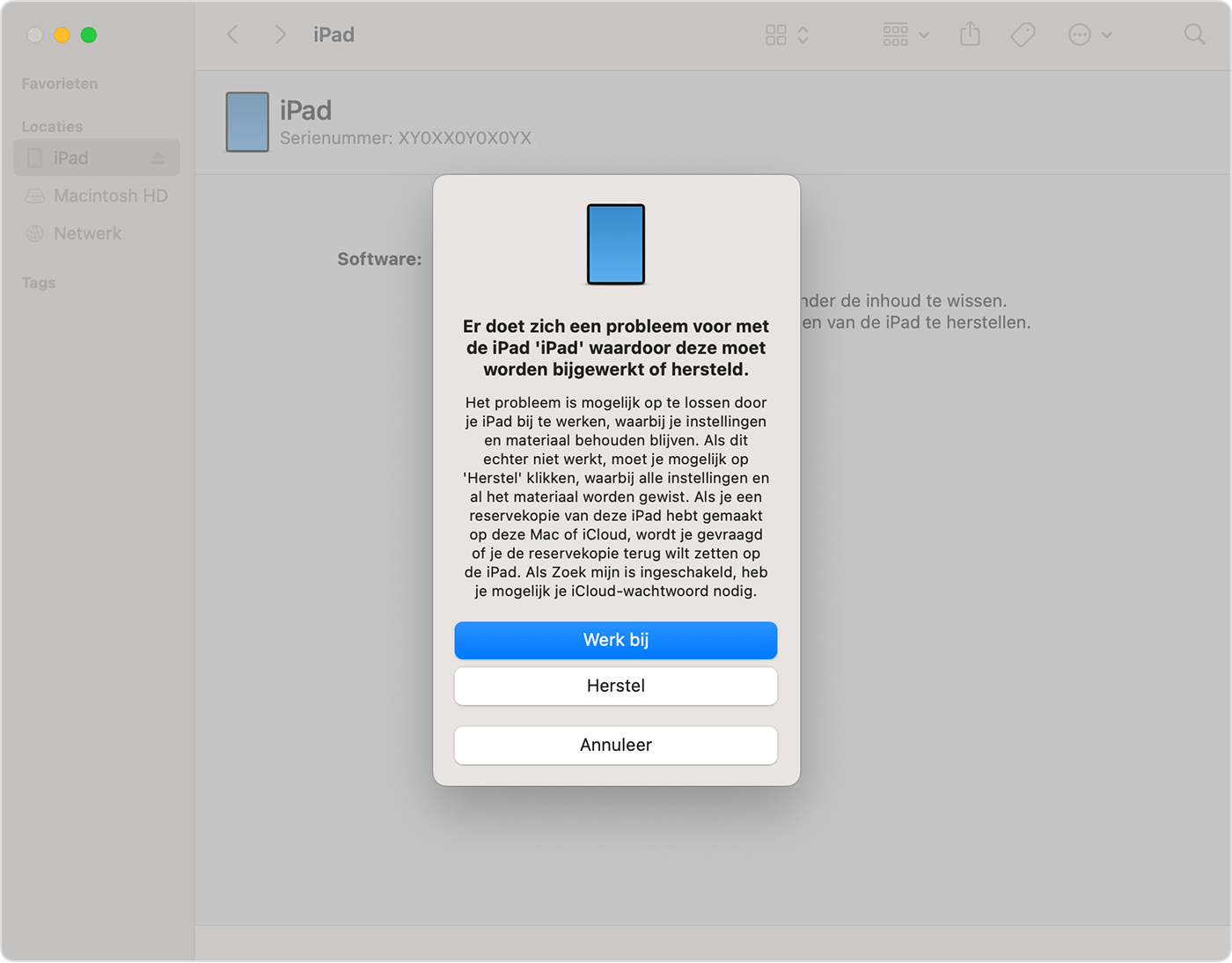
Wacht tot het proces is voltooid.
Stap 4: Volg de instructies op het scherm om je iPad te configureren
Zodra het herstelproces is voltooid, wordt het Hallo-scherm weergegeven op je iPad. Koppel je iPad los van de computer. Nu kun je je iPad configureren en gebruiken.
Als je de iPad niet opnieuw kunt instellen met een Mac of pc, kun je iCloud.com gebruiken om je iPad te wissen en vervolgens een back-up gebruiken om deze te herstellen of je iPad als nieuw configureren.
